Stream アプリの改善
2022 に導入された Stream アプリの改善点は、注釈、インタラクティブな HTML 注釈、フレーム カウンタの表示、および URL でカスタムの品質と解像度を設定する方法が追加されたことです。
注釈
VRED Stream アプリに注釈の作成、編集、および削除機能を追加しました。テキストを作成し、カラーを選択して、ビューポートに直接注釈を配置します。注釈はシーン ファイルに保存されます。
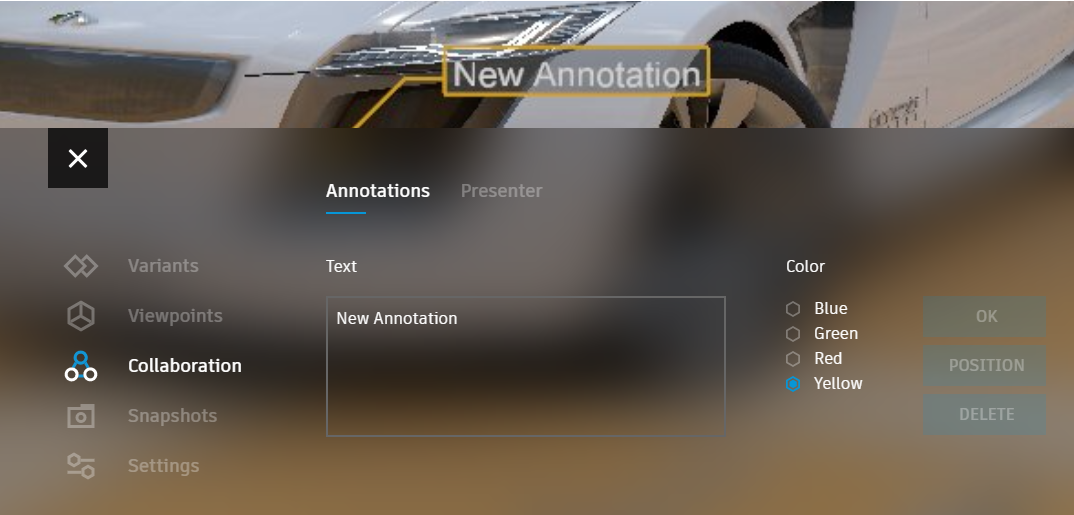
注釈が表示されない場合は、レイトレーシングが無効になっていることを確認してください。
注釈を作成する
- Stream アプリで[コラボレーション] > [注釈]を選択します。
- [作成]をクリックします。
- 注釈のフレーム カラーに設定するカラーを選択します。
- [文字]ウィンドウに注釈を入力します。
- [OK]をクリックします。
注釈のカラーを変更する
注釈フレームのカラーを設定します。ユーザの注釈を別のユーザの注釈と区別する場合に使用します。
インタラクティブな HTML 注釈のカラーを変更するには、「インタラクティブな HTML 注釈を編集する」を参照してください。
- Stream アプリで[コラボレーション] > [注釈]を選択します。
- 注釈をクリックして選択します。
- [カラー]でカラーを選択します。
- [OK]をクリックします。
注釈を配置する
インタラクティブな HTML 注釈を再配置するには、「インタラクティブな HTML 注釈を編集する」を参照してください。
- Stream アプリで[コラボレーション] > [注釈]を選択します。
- 注釈をクリックして選択します。
- [位置]をクリックします。
- Stream アプリのビューア内の新しい場所をクリックして、注釈を再配置します。
- [OK]をクリックします。
注釈を編集する
インタラクティブな HTML 注釈を編集するには、「インタラクティブな HTML 注釈を編集する」を参照してください。
- Stream アプリで[コラボレーション] > [注釈]を選択します。
- 注釈をクリックして選択します。
- テキスト ウィンドウで、テキストを編集します。
- [OK]をクリックします。
注釈を削除する
インタラクティブな HTML 注釈を削除するには、「インタラクティブな HTML 注釈を編集する」を参照してください。
- Stream アプリで[コラボレーション] > [注釈]を選択します。
- 注釈をクリックして選択します。
- [Delete]を押します。
インタラクティブな注釈
VRED の注釈をストリーミングするだけでなく、Stream アプリでインタラクティブな HTML 注釈に切り替えることもできます。
注釈をインタラクティブにする
Stream アプリで、[設定] > [ユーザ インタフェース]を選択します。
[注釈モード]で、[インタラクティブ]をクリックします。注釈の外観が変わり、インタラクティブになったことを示します。
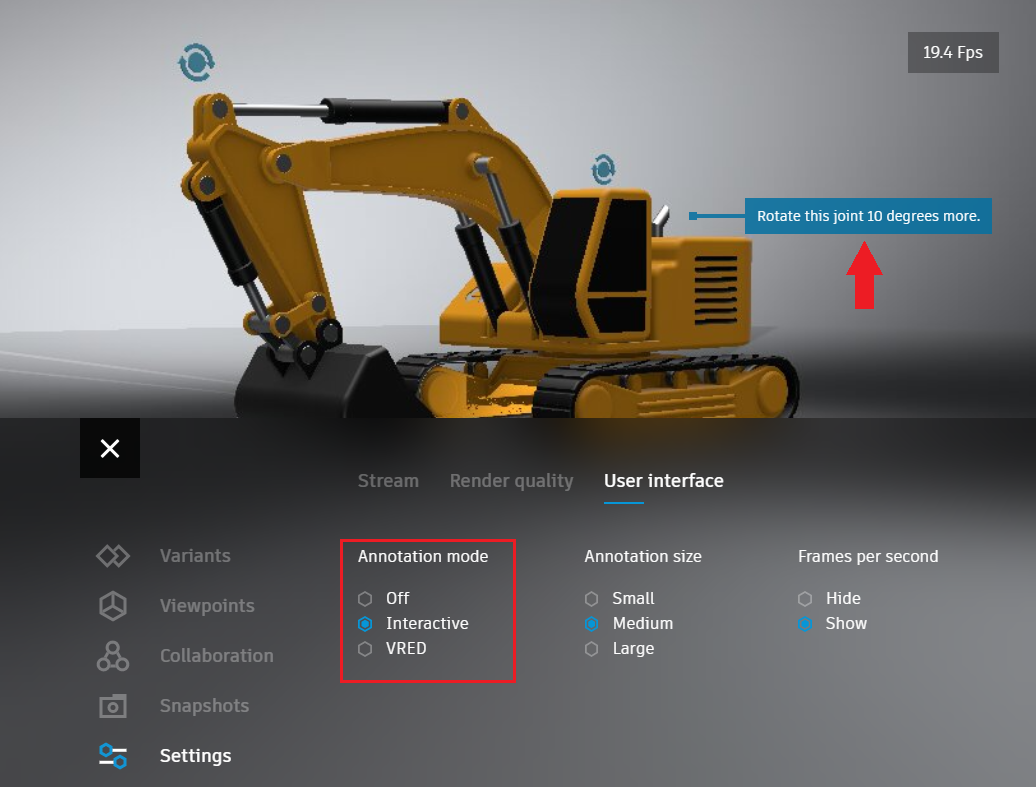
ストリーミングの注釈に戻る方法
- Stream アプリで、[設定] > [ユーザ インタフェース]を選択します。
- [注釈モード]で、[VRED]をクリックします。注釈の外観が変わり、ストリーミングになったことを示します。
インタラクティブな注釈のサイズを変更する
- Stream アプリで、[設定] > [ユーザ インタフェース]を選択します。
- [注釈のサイズ]で、目的のサイズをクリックします。注釈のサイズが自動的に変更されます。
インタラクティブな HTML 注釈を編集する
Stream アプリでインタラクティブな HTML 注釈をクリックすると、次のツールが表示されます。
 : 注釈のカラーを変更します。
: 注釈のカラーを変更します。
 : 注釈を再配置します。
: 注釈を再配置します。
 : 注釈を削除します。
: 注釈を削除します。
注釈のテキストをクリックして、内容を編集します。
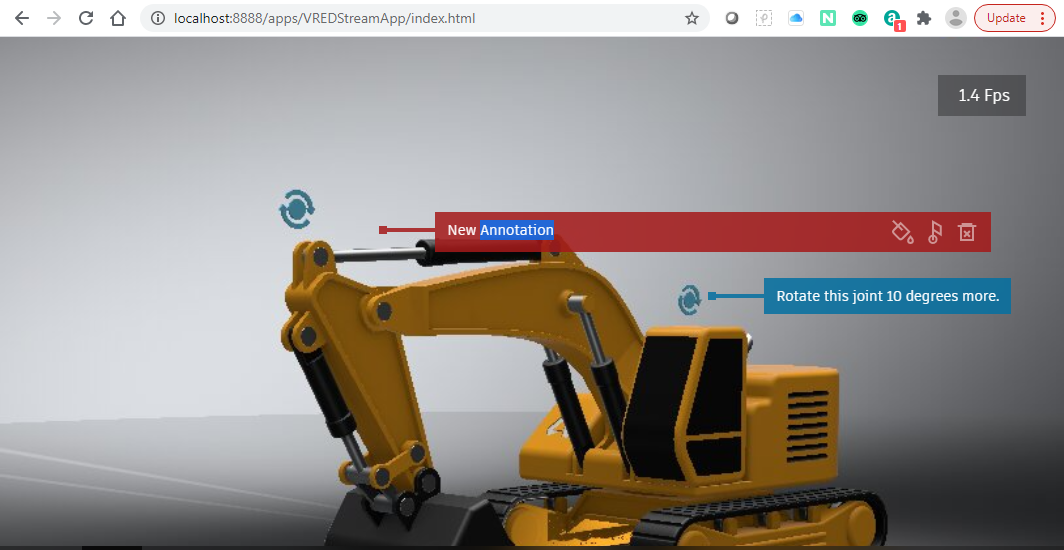
フレーム カウンタ
VRED 2022 では、Stream アプリに、ストリームの 1 秒あたりのフレーム数がオーバーレイとして表示されます。
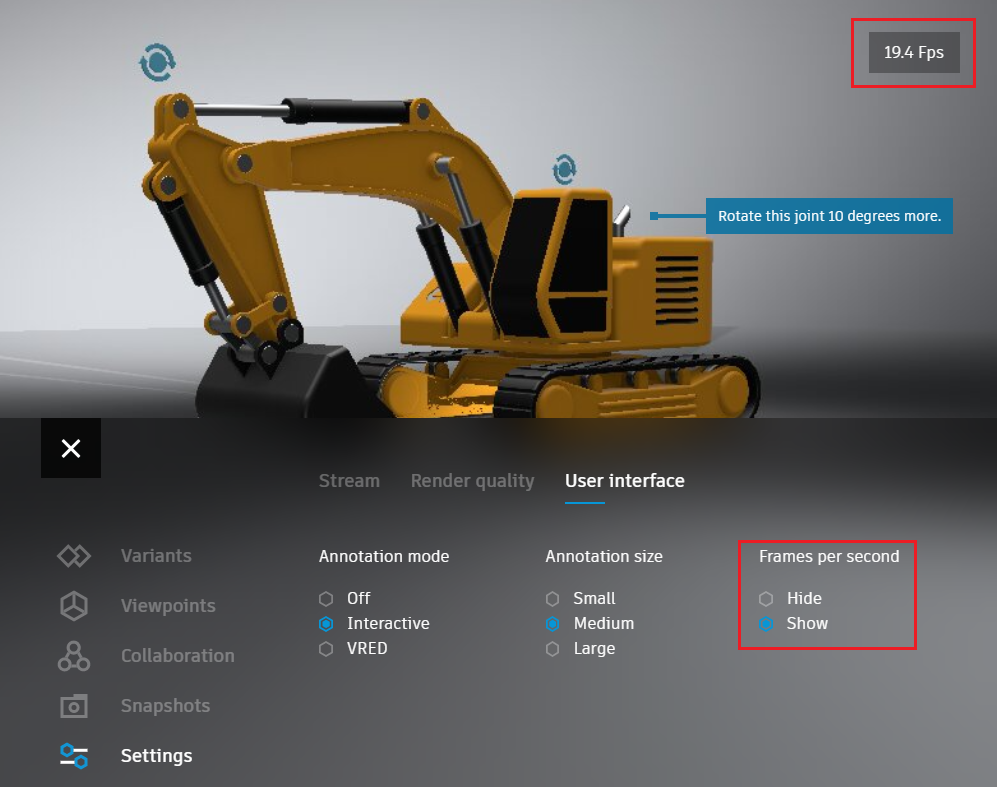
フレーム カウンタを表示する
- Stream アプリで、[設定] > [ユーザ インタフェース]を選択します。
- [1 秒あたりのフレーム数]で、[表示]をクリックします。フレーム数は、Stream アプリの右上隅に表示されます。
フレーム カウンタを非表示にする
- Stream アプリで、[設定] > [ユーザ インタフェース]を選択します。
- [1 秒あたりのフレーム数]で、[非表示]をクリックします。
解像度または品質をカスタマイズする
VRED Stream アプリのインタフェースで使用できない異なる解像度または品質設定を使用する場合は、ブラウザの URL にクエリー パラメータを追加します。
たとえば、幅を 999、高さを 333、品質を 85 に設定する場合は、localhost:8888/apps/VREDStreamApp/index.html の後に ?width=999&height=333&quality=85 を追加します。コードは次のようになります。
localhost:8888/apps/VREDStreamApp/index.html?width=999&height=333&quality=85